Go.paradiskus.com Dirottatore
Dirottatore del browserConosciuto anche come: PDF Pro 100 dirottatore del browser
Ottieni una scansione gratuita e controlla se il tuo computer è infetto.
RIMUOVILO SUBITOPer utilizzare tutte le funzionalità, è necessario acquistare una licenza per Combo Cleaner. Hai a disposizione 7 giorni di prova gratuita. Combo Cleaner è di proprietà ed è gestito da RCS LT, società madre di PCRisk.
Go.paradiskus.com, istruzioni di rimozione
Cos'è go.paradiskus.com?
go.paradiskus.com è un sito ingannevole che presumibilmente migliora l'esperienza di navigazione generando risultati migliori. A giudicare dall'aspetto, go.paradiskus.com può sembrare simile a Google, Bing, Yahoo e altri motori di ricerca legittimi. Pertanto, molti utenti ritengono che go.paradiskus.com sia anche legittimo. Infatti, questo sito è promosso usando un'applicazione di dirottamento del browser chiamata PDF Pro 100. Inoltre, go.paradiskus.com e PDF Pro 100 registrano continuamente vari dati relativi all'attività di navigazione in Internet degli utenti.

Una volta installato, PDF Pro 100 dirotta Internet Explorer, Google Chrome e Mozilla Firefox, assegnando a go.paradiskus.com l'URL di ogni nuova scheda, il motore di ricerca predefinito e le opzioni della home page. Sebbene questi cambiamenti possano sembrare insignificanti, gli utenti non sono in grado di ripristinarli. La ricerca mostra che PDF Pro 100 continua a riassegnare le impostazioni del browser quando si tenta di modificarle. Pertanto, restituire i browser ai loro stati precedenti diventa impossibile e gli utenti sono invitati a visitare go.paradiskus.com quando aprono una nuova scheda del browser o eseguono ricerche tramite la barra degli indirizzi. Questi reindirizzamenti riducono in modo significativo l'esperienza di navigazione. Inoltre, una volta inserita una query di ricerca, go.paradiskus.com reindirizza a search.yahoo.com Gli utenti finiscono così per cercare tramite il motore di ricerca di Yahoo, rendendo inutile go.paradiskus.com. Un'altra questione importante è il monitoraggio delle informazioni. La ricerca mostra che go.paradiskus.com e PDF Pro 100 sono progettati per raccogliere informazioni sull'attività di navigazione web degli utenti. I dati raccolti (indirizzi IP, URL visitati, query di ricerca, pagine visualizzate, ecc.) Conterranno probabilmente dettagli personali che gli sviluppatori condividono con terze parti. Queste persone spesso usano in modo improprio le informazioni private per generare entrate. Pertanto, l'utilizzo di motori di ricerca fasulli può comportare gravi problemi di privacy o persino il furto di identità.
| Nome | PDF Pro 100 dirottatore del browser |
| Tipo di Minaccia | Browser Hijacker, reindirizzamento, ricerca dirottatore, barra degli strumenti, nuova scheda indesiderata |
| Sintomi | Impostazioni del browser Internet manipolate (homepage, motore di ricerca Internet predefinito, impostazioni di ogni scheda). Gli utenti sono costretti a visitare il sito web dei dirottatori e a cercare su Internet utilizzando i loro motori di ricerca. |
| Metodi di distribuzione | Annunci pop-up ingannevoli, programmi di installazione gratuiti (raggruppamento), programmi di installazione di falsi flash player. |
| Danni | Monitoraggio della navigazione in Internet (potenziali problemi di privacy), visualizzazione di annunci indesiderati, reindirizzamenti a siti web dubbi. |
| Rimozione |
Per eliminare possibili infezioni malware, scansiona il tuo computer con un software antivirus legittimo. I nostri ricercatori di sicurezza consigliano di utilizzare Combo Cleaner. Scarica Combo CleanerLo scanner gratuito controlla se il tuo computer è infetto. Per utilizzare tutte le funzionalità, è necessario acquistare una licenza per Combo Cleaner. Hai a disposizione 7 giorni di prova gratuita. Combo Cleaner è di proprietà ed è gestito da RCS LT, società madre di PCRisk. |
Internet è pieno di motori di ricerca fasulli simili a go.paradiskus.com. Per esempio, mystartpage.com, newtab.pro, e kotcatk.com. Come con go.paradiskus.com, questi siti web sostengono anche di migliorare l'esperienza di navigazione fornendo risultati migliori e fornendo altre "funzionalità utili" (previsioni meteorologiche, accesso rapido a siti Web popolari, tassi di cambio valuta, ecc.). In realtà, questi siti sono progettati solo per generare entrate per gli sviluppatori, mentre gli utenti regolari non ricevono alcun valore reale. I motori di ricerca falsi causano reindirizzamenti indesiderati e raccolgono dati sensibili. Alcuni addirittura alimentano gli utenti con risultati di ricerca fuorvianti e annunci intrusivi (che portano a siti dubbi), ponendo così una minaccia diretta alla sicurezza della navigazione web.
Come ha fatto go.paradiskus.com ad installarsi sul mio computer?
Come accennato in precedenza, go.paradiskus.com è promosso tramite il dirottatore del browser PDF Pro 100. Questi programmi potenzialmente indesiderati (PUP) di solito si infiltrano in sistemi senza autorizzazione, dal momento che gli sviluppatori li proliferano usando "bundling" e metodi pubblicitari intrusivi. "Bundling" è l'installazione invisibile di applicazioni di terzi insieme a software / app regolari. Gli sviluppatori nascondono le app "raggruppate" all'interno delle impostazioni "Personalizzate / Avanzate" (o altre sezioni) dei processi di download / installazione. È probabile che molti utenti affrettino queste procedure e saltino i passaggi. Inoltre, fanno spesso clic su vari annunci senza comprendere le possibili conseguenze. In tal modo, espongono i loro sistemi al rischio di varie infezioni e compromettono la loro privacy.
Come evitare l'installazione di applicazioni potenzialmente indesiderate?
Per evitare questa situazione, fare molta attenzione quando si naviga in Internet e si scarica / installa software. Siate consapevoli che gli annunci intrusivi in genere sembrano legittimi, ma la maggior parte porta a giochi d'azzardo, incontri per adulti, pornografia e altri siti dubbi. Gli annunci più intrusivi sono forniti da PUP adware. Pertanto, se si verificano reindirizzamenti sospetti, rimuovere immediatamente tutte le applicazioni sospette e i plug-in del browser. È inoltre importante analizzare attentamente ogni fase delle fasi di download / installazione e disattivare tutti i programmi inclusi in aggiunta. Ti consigliamo inoltre di scaricare le tue app solo da fonti ufficiali, utilizzando i link per il download diretto. Ricorda che gli sviluppatori monetizzano i downloader / installatori di terze parti promuovendo PUP (il metodo "bundling"). Pertanto, questi strumenti non dovrebbero essere utilizzati. La chiave per la sicurezza del computer è cautela.
Il set up di PDF Pro 100:
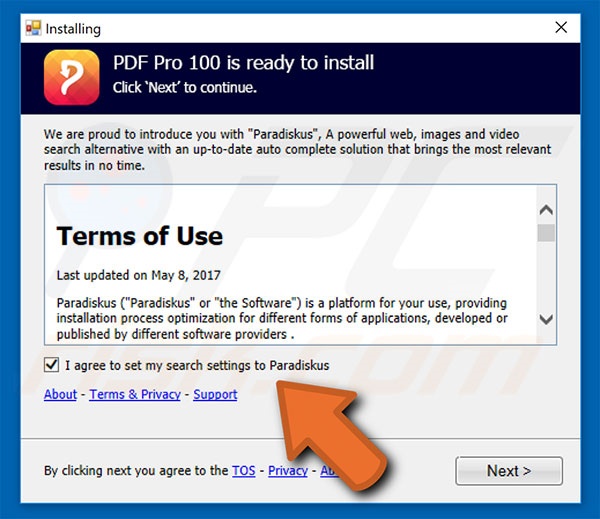
Screenshot di PDF Pro 100:
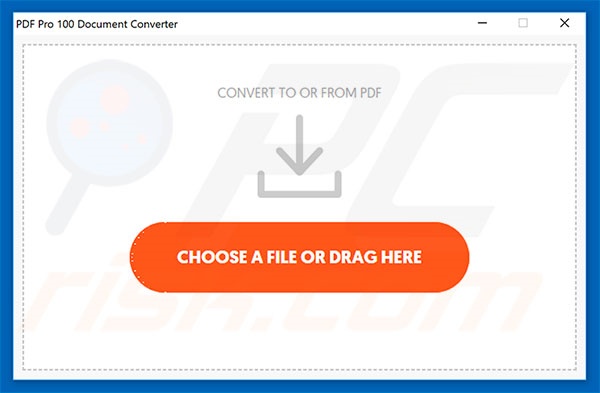
Rimozione automatica istantanea dei malware:
La rimozione manuale delle minacce potrebbe essere un processo lungo e complicato che richiede competenze informatiche avanzate. Combo Cleaner è uno strumento professionale per la rimozione automatica del malware consigliato per eliminare il malware. Scaricalo cliccando il pulsante qui sotto:
SCARICA Combo CleanerScaricando qualsiasi software elencato in questo sito, accetti le nostre Condizioni di Privacy e le Condizioni di utilizzo. Per utilizzare tutte le funzionalità, è necessario acquistare una licenza per Combo Cleaner. Hai a disposizione 7 giorni di prova gratuita. Combo Cleaner è di proprietà ed è gestito da RCS LT, società madre di PCRisk.
Menu rapido:
- Cos'è go.paradiskus.com?
- STEP 1. Disinstallare PDF Pro 100 dal pannello di controllo.
- STEP 2. Rimuovere go.paradiskus.com da Internet Explorer.
- STEP 3. Rimuovere PDF Pro 100 da Google Chrome.
- STEP 4. Rimuovere go.paradiskus.com da Mozilla Firefox.
- STEP 5. Rimuovere go.paradiskus.com da Safari.
- STEP 6. Rimuovere dei plug-ins canaglia da Microsoft Edge.
Come rimuovere PDF Pro 100:
Windows 10:

Pulsante destro del mouse nell'angolo in basso a sinistra dello schermo, nel menu di accesso rapido selezionare Pannello di controllo. Nella finestra aperta scegliere Disinstalla un programma.
Windows 7:

Fare clic su Start ("Windows Logo" nell'angolo in basso a sinistra del desktop), scegli Pannello di controllo. Individuare Programmi e fare clic su Disinstalla un programma.
macOS (OSX):

Fare clic su Finder, nella finestra aperta selezionare Applicazioni. Trascinare l'applicazione dalla cartella Applicazioni nel Cestino (che si trova nella Dock), quindi fare clic con il tasto destro sull'icona del Cestino e selezionare Svuota cestino.
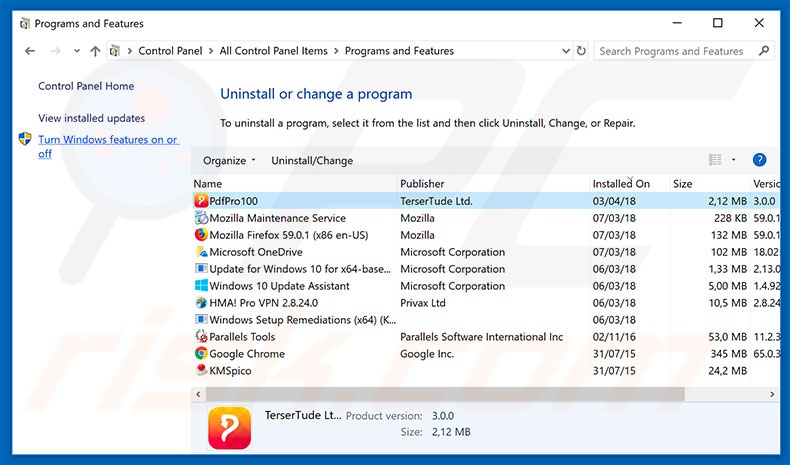
Nella finestra di disinstallazione programmi: cercare ogni programma sospetto recentemente installato, selezionare queste voci e fare clic su "Disinstalla" o "Rimuovi".
Dopo la disinstallazione, eseguire la scansione del computer alla ricerca di eventuali componenti indesiderati rimasti o infezioni di malware possibili con Il miglior software anti-malware.
SCARICA il programma di rimozione per infezioni da malware
Combo Cleaner controlla se il tuo computer è infetto. Per utilizzare tutte le funzionalità, è necessario acquistare una licenza per Combo Cleaner. Hai a disposizione 7 giorni di prova gratuita. Combo Cleaner è di proprietà ed è gestito da RCS LT, società madre di PCRisk.
Come rimuovere PDF Pro 100 dai browser Internet:
Video che mostra come rimuovere i dirottamenti sospetti del browser:
 Rimuovere componenti aggiuntivi malevoli da Internet Explorer:
Rimuovere componenti aggiuntivi malevoli da Internet Explorer:
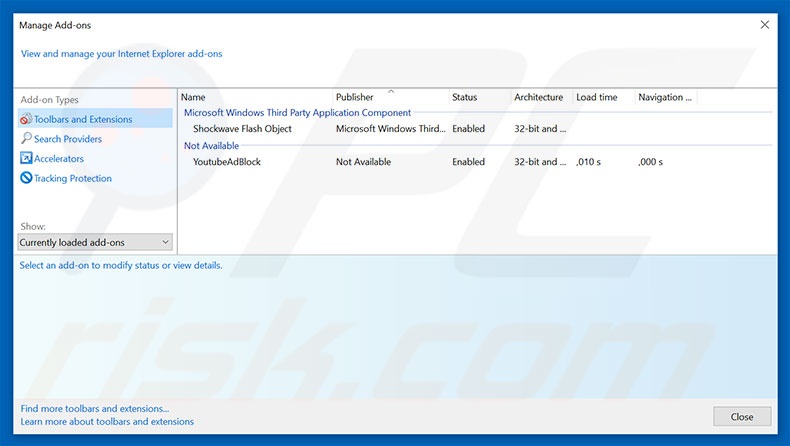
Fare clic sull'icona "ingranaggio"![]() (nell'angolo in alto a di Internet Explorer), selezionare "gestisci componenti aggiuntivi" e selezionare ogni programma sospetto recentemente installato e cliccare su "Rimuovi".
(nell'angolo in alto a di Internet Explorer), selezionare "gestisci componenti aggiuntivi" e selezionare ogni programma sospetto recentemente installato e cliccare su "Rimuovi".
Cambia la tua homepage:
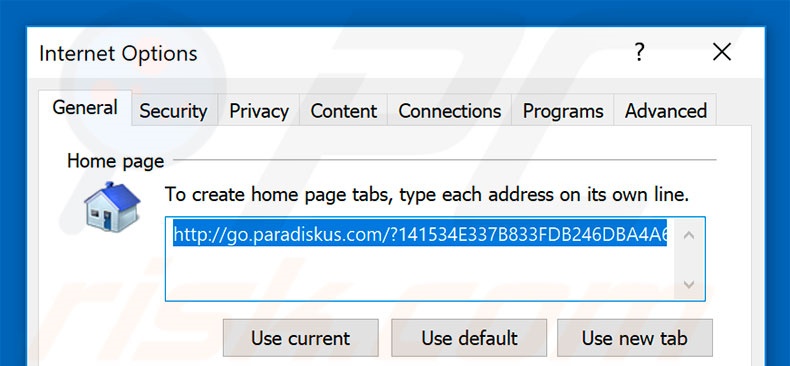
Fare clic sull'icona "ingranaggio"![]() (nell'angolo in alto a di Internet Explorer), selezionare "Opzioni Internet", nella finestra aperta rimuovere hxxp://photorito.me e inserisci hxxp://go.paradiskus.com , che aprirà ogni volta che si avvia Internet Explorer .
(nell'angolo in alto a di Internet Explorer), selezionare "Opzioni Internet", nella finestra aperta rimuovere hxxp://photorito.me e inserisci hxxp://go.paradiskus.com , che aprirà ogni volta che si avvia Internet Explorer .
Cambia il motore di ricerca predefinito:
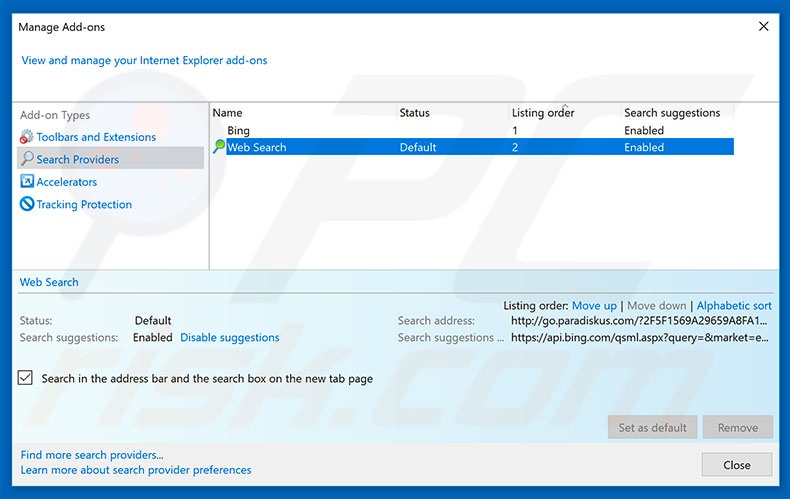
Fare clic sull'icona "ingranaggio"![]() (nell'angolo in alto a di Internet Explorer), selezionare "Gestione componenti aggiuntivi". Nella finestra aperta, selezionare "provider di ricerca", impostare "Google", "Bing" o qualsiasi altro motore di ricerca preferito come predefinito, quindi rimuovere "go.paradiskus.com".
(nell'angolo in alto a di Internet Explorer), selezionare "Gestione componenti aggiuntivi". Nella finestra aperta, selezionare "provider di ricerca", impostare "Google", "Bing" o qualsiasi altro motore di ricerca preferito come predefinito, quindi rimuovere "go.paradiskus.com".
Metodo opzionale:
Se continui ad avere problemi con la rimozione di pdf pro 100 dirottatore del browser, ripristinare le impostazioni di Internet Explorer di default.
Windows XP: Fare clic su Start, fare clic su Esegui, nel tipo di finestra inetcpl.cpl ha aperto Nella finestra aperta fare clic sulla scheda Avanzate, quindi fare clic su Ripristina.

Windows Vista e Windows 7: Fare clic sul logo di Windows, nella casella Tipo di ricerca start inetcpl.cpl e fare clic su Inserisci. Nella finestra aperta fare clic sulla scheda Avanzate, quindi fare clic su Ripristina.

Windows 8: Aprire Internet Explorer e fare clic sull'icona ingranaggio. Selezionare Opzioni Internet. Nella finestra aperta, selezionare la scheda Avanzate e fare clic sul pulsante Reset.

Nella finestra aperta, selezionare la scheda Avanzate

Fare clic sul pulsante Reset.

Confermare che si desidera ripristinare le impostazioni di Internet Explorer di default facendo clic sul pulsante Reset.

 Rimuovere estensioni malevoli da Google Chrome:
Rimuovere estensioni malevoli da Google Chrome:
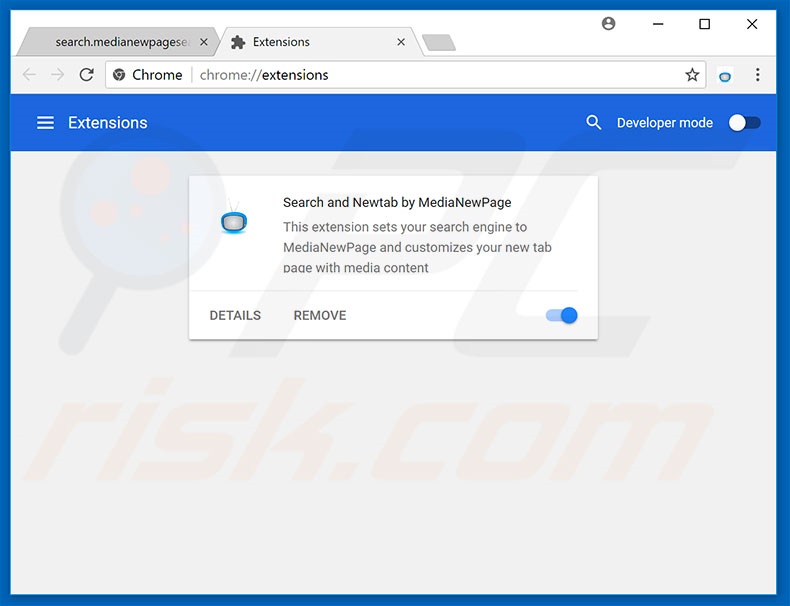
Fare clic sull'icona di menu Chrome ![]() (in alto a destra di Google Chrome), selezionare "Strumenti" e fare clic su "Estensioni". individuare ogni programma sospetto recentemente installato, selezionare queste voci e fare clic sull'icona del cestino
(in alto a destra di Google Chrome), selezionare "Strumenti" e fare clic su "Estensioni". individuare ogni programma sospetto recentemente installato, selezionare queste voci e fare clic sull'icona del cestino
Cambia la tua homepage:
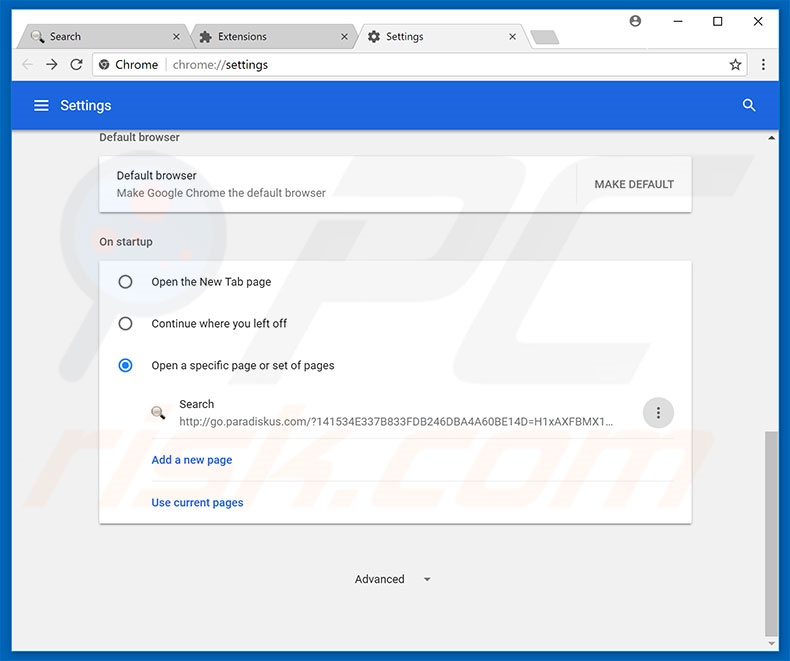
Fare clic sull'icona del menu Chrome ![]() (nell'angolo in alto a di Google Chrome), selezionare "Impostazioni". Nella sezione "All'avvio" clicca su "imposta pagine", passa il mouse sopra (hxxp://www.go.paradiskus.com) e fare clic sul simbolo x. Ora, è possibile aggiungere il tuo sito web preferito come pagina iniziale.
(nell'angolo in alto a di Google Chrome), selezionare "Impostazioni". Nella sezione "All'avvio" clicca su "imposta pagine", passa il mouse sopra (hxxp://www.go.paradiskus.com) e fare clic sul simbolo x. Ora, è possibile aggiungere il tuo sito web preferito come pagina iniziale.
Cambiare il motore di ricerca predefinito:
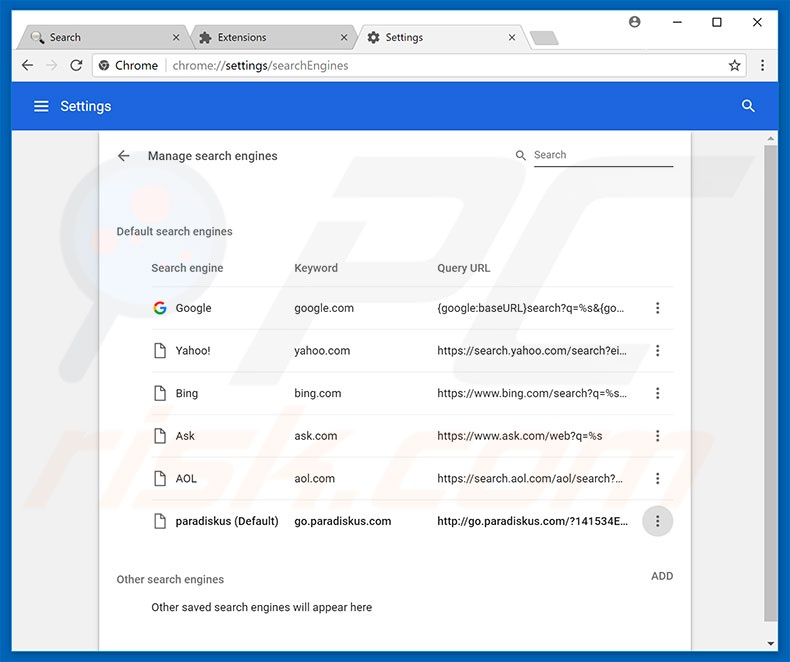
Per cambiare il motore di ricerca predefinito in Google Chrome: Fare clic sull'icona del menu Chrome ![]() nell'angolo in alto a di Google Chrome), selezionare "Impostazioni", sezione "Ricerca" in, fare clic su "Gestione motori di ricerca ...", rimuovere "go.paradiskus.com", e aggiungere o selezionare il motore di ricerca Internet preferito.
nell'angolo in alto a di Google Chrome), selezionare "Impostazioni", sezione "Ricerca" in, fare clic su "Gestione motori di ricerca ...", rimuovere "go.paradiskus.com", e aggiungere o selezionare il motore di ricerca Internet preferito.
Metodo opzionale:
Se continuate ad avere problemi con la rimozione di pdf pro 100 dirottatore del browser, resettate le impostazioni di Google Chrome. Cliccate sull'icona menu du Chrome ![]() (nell'angolo in alto a destra di Google Chrome) e selezionate Impostazioni. Scendete fino in fondo. Cliccate sul link Avanzate….
(nell'angolo in alto a destra di Google Chrome) e selezionate Impostazioni. Scendete fino in fondo. Cliccate sul link Avanzate….

Scendete fino in fondo alla pagina e cliccate su Ripristina (Ripristina le impostazioni originali).

Nella finestra che si aprirà, confermate che volete ripristinare Google Chrome cliccando su Ripristina.

 Rimuovere plug-ins canaglia da Mozilla Firefox:
Rimuovere plug-ins canaglia da Mozilla Firefox:
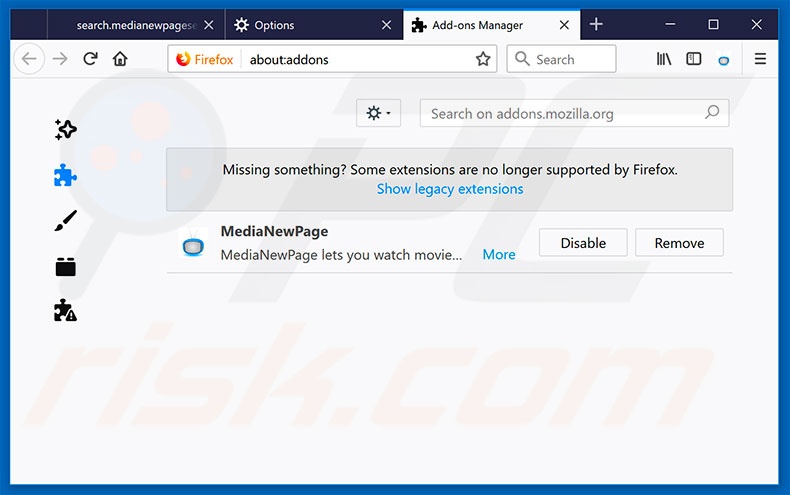
Fai clic sul menu Firefox![]() (nell'angolo in alto a della finestra principale), selezionare "componenti aggiuntivi". Clicca su "Estensioni", nella finestra che si apre, cercare e rimuovere ogni plug in sospetto recentemente installato.
(nell'angolo in alto a della finestra principale), selezionare "componenti aggiuntivi". Clicca su "Estensioni", nella finestra che si apre, cercare e rimuovere ogni plug in sospetto recentemente installato.
Cambia la tua homepage
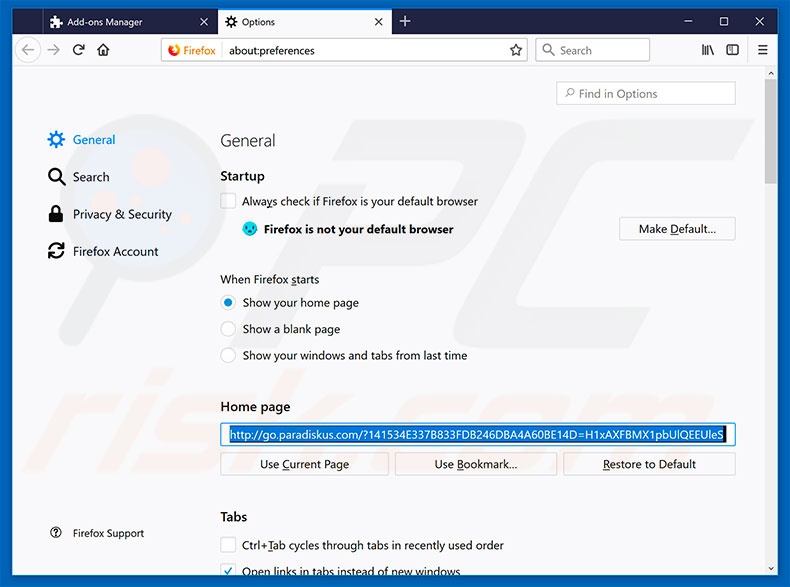
Per reimpostare la home page, fare clic sul menu Firefox![]() (nell'angolo in alto a della finestra principale), quindi selezionare "Opzioni", nella finestra aperta rimuovere hxxp://go.paradiskus.com e inserisci il tuo dominio preferito, che si aprirà ogni volta che si avvia Mozilla Firefox.
(nell'angolo in alto a della finestra principale), quindi selezionare "Opzioni", nella finestra aperta rimuovere hxxp://go.paradiskus.com e inserisci il tuo dominio preferito, che si aprirà ogni volta che si avvia Mozilla Firefox.
Cambia il tuo motore di ricerca predefinito:
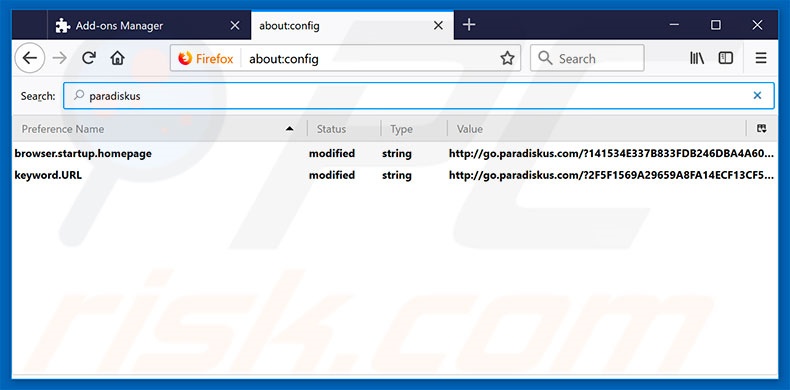
Nella barra degli indirizzi URL digitare: config e premere Invio.
Fai clic su "Farò attenzione, prometto!".
Nel filtro di ricerca in alto, digitare: "paradiskus"
Fare clic con il pulsante destro del mouse sulle preferenze trovate e selezionare "Reset" per ripristinare i valori predefiniti.
Metodo Opzionale:
Gli utenti di computer che hanno problemi con la rimozione di pdf pro 100 dirottatore del browser, possono ripristinare le impostazioni di Mozilla Firefox.
Apri Mozilla Firefox, in alto a destra della finestra principale fare clic sul menu Firefox, ![]() nel menu aperto fare clic sull'icona Open Menu Guida,
nel menu aperto fare clic sull'icona Open Menu Guida, ![]()

Selezionare Informazioni Risoluzione dei problemi.

nella finestra aperta fare clic sul pulsante Ripristina Firefox.

Nella finestra aperta confermare che si desidera ripristinare le impostazioni di Mozilla Firefox predefinite facendo clic sul pulsante Reset.

 Rimuovi estensioni malevole da Safari:
Rimuovi estensioni malevole da Safari:

Assicurati che il tuo browser Safari sia attivo e fai clic sul menu Safari, quindi selezionare Preferenze ...

Nella finestra delle preferenze selezionare la scheda Estensioni. Cercare eventuali estensioni sospette recentemente installate e disinstallarle.

Nella finestra delle preferenze selezionare la scheda Generale e fare in modo che la tua home page sia impostata su un URL preferito, se alterato da un dirottatore del browser - cambiarlo.

Nella finestra delle preferenze selezionare Ricerca e assicurarsi che il motore di ricerca Internet preferito sia selezionato.
Metodo opzionale:
Assicurati che il tuo browser Safari sia attivo e clicca sul menu Safari. Dal menu a discesa selezionare Cancella cronologia e dati Sito...

Nella finestra aperta selezionare tutta la cronologia e fare clic sul pulsante Cancella cronologia.

 Rimuovi estensioni dannose da Microsoft Edge:
Rimuovi estensioni dannose da Microsoft Edge:

Fai clic sull'icona del menu Edge ![]() (nell'angolo in alto a destra di Microsoft Edge), seleziona "Estensioni". Individua eventuali componenti aggiuntivi sospetti installati di recente e rimuovili.
(nell'angolo in alto a destra di Microsoft Edge), seleziona "Estensioni". Individua eventuali componenti aggiuntivi sospetti installati di recente e rimuovili.
Modifica la tua home page e le nuove impostazioni di ogni scheda:

Fai clic selezionato dal menu Edge ![]() (nell'angolo in alto a destra di Microsoft Edge), seleziona "Impostazioni". Nella sezione "All'avvio" cerca il nome del browser hijacker e fai clic su "Disabilita".
(nell'angolo in alto a destra di Microsoft Edge), seleziona "Impostazioni". Nella sezione "All'avvio" cerca il nome del browser hijacker e fai clic su "Disabilita".
Modifica il tuo motore di ricerca Internet predefinito:

Per modificare il motore di ricerca predefinito in Microsoft Edge: Fai clic sull'icona del menu Edge ![]() (nell'angolo in alto a destra di Microsoft Edge), seleziona "Privacy e servizi", scorri fino alla fine della pagina e seleziona "Barra degli indirizzi". Nella sezione "Motori di ricerca utilizzati nella barra degli indirizzi" cerca il nome del motore di ricerca Internet indesiderato, quando si trova fare clic sul pulsante "Disabilita" vicino ad esso. In alternativa è possibile fare clic su "Gestisci motori di ricerca", nel menu aperto cercare un motore di ricerca Internet indesiderato. Fai clic sull'icona a puzzle
(nell'angolo in alto a destra di Microsoft Edge), seleziona "Privacy e servizi", scorri fino alla fine della pagina e seleziona "Barra degli indirizzi". Nella sezione "Motori di ricerca utilizzati nella barra degli indirizzi" cerca il nome del motore di ricerca Internet indesiderato, quando si trova fare clic sul pulsante "Disabilita" vicino ad esso. In alternativa è possibile fare clic su "Gestisci motori di ricerca", nel menu aperto cercare un motore di ricerca Internet indesiderato. Fai clic sull'icona a puzzle ![]() vicino ad esso e selezionare "Disabilita".
vicino ad esso e selezionare "Disabilita".
Metodo opzionale:
Se i problemi con la rimozione di pdf pro 100 dirottatore del browser persistono, ripristinare le impostazioni del browser Microsoft Edge. Fai clic sull'icona del menu Edge ![]() (nell'angolo in alto a destra di Microsoft Edge) e selezionare Impostazioni.
(nell'angolo in alto a destra di Microsoft Edge) e selezionare Impostazioni.

Nel menu delle impostazioni aperto selezionare Ripristina impostazioni.

Seleziona Ripristina le impostazioni ai loro valori predefiniti. Nella finestra aperta, confermare che si desidera ripristinare le impostazioni predefinite di Microsoft Edge facendo clic sul pulsante Ripristina.

- ISe questo non ha aiutato, segui queste alternative istruzioni che spiegano come ripristinare il browser Microsoft Edge.
Sommario:
 Un browser hijacker è un tipo di adware che altera le impostazioni del browser Internet dell'utente, modificando il proprio motore di ricerca e homepage di default di Internet in qualche sito indesiderato. Più comunemente questo tipo di adware si infiltra nel sistema operativo dell'utente attraverso il download di software gratuiti. Se il download è gestito da un download client assicuratevi di scegliere di installare le barre degli strumenti pubblicizzate o applicazioni che cercano di cambiare il motore di ricerca Internet e homepage predefinita.
Un browser hijacker è un tipo di adware che altera le impostazioni del browser Internet dell'utente, modificando il proprio motore di ricerca e homepage di default di Internet in qualche sito indesiderato. Più comunemente questo tipo di adware si infiltra nel sistema operativo dell'utente attraverso il download di software gratuiti. Se il download è gestito da un download client assicuratevi di scegliere di installare le barre degli strumenti pubblicizzate o applicazioni che cercano di cambiare il motore di ricerca Internet e homepage predefinita.
Assistenza alla rimozione:
Se si verificano problemi durante il tentativo di rimozione di pdf pro 100 dirottatore del browser dal tuo browser, chiedere assistenza nel nostro forum rimozione malware.
Lascia un commento:
Se disponi di ulteriori informazioni su pdf pro 100 dirottatore del browser o la sua rimozione ti invitiamo a condividere la tua conoscenza nella sezione commenti qui sotto.
Fonte: https://www.pcrisk.com/removal-guides/12569-go-paradiskus-com-redirect
Condividi:

Tomas Meskauskas
Esperto ricercatore nel campo della sicurezza, analista professionista di malware
Sono appassionato di sicurezza e tecnologia dei computer. Ho un'esperienza di oltre 10 anni di lavoro in varie aziende legate alla risoluzione di problemi tecnici del computer e alla sicurezza di Internet. Dal 2010 lavoro come autore ed editore per PCrisk. Seguimi su Twitter e LinkedIn per rimanere informato sulle ultime minacce alla sicurezza online.
Il portale di sicurezza PCrisk è offerto dalla società RCS LT.
I ricercatori nel campo della sicurezza hanno unito le forze per aiutare gli utenti di computer a conoscere le ultime minacce alla sicurezza online. Maggiori informazioni sull'azienda RCS LT.
Le nostre guide per la rimozione di malware sono gratuite. Tuttavia, se vuoi sostenerci, puoi inviarci una donazione.
DonazioneIl portale di sicurezza PCrisk è offerto dalla società RCS LT.
I ricercatori nel campo della sicurezza hanno unito le forze per aiutare gli utenti di computer a conoscere le ultime minacce alla sicurezza online. Maggiori informazioni sull'azienda RCS LT.
Le nostre guide per la rimozione di malware sono gratuite. Tuttavia, se vuoi sostenerci, puoi inviarci una donazione.
Donazione
▼ Mostra Discussione